O centro de custo é uma forma de organizar as receitas e despesas de uma empresa, escritório ou contas pessoais, separando-as em diferentes setores. Cada setor é responsável por uma parte das operações financeiras e econômicas. Apesar de todos os centros de custo representarem a organização como um todo, cada um funciona de forma independente.
Para visualizar os centros de custo, siga o passo a passo abaixo:
- Acesse o módulo financeiro e clique em “Plano de Contas”:
⠀⠀⠀⠀⠀⠀⠀⠀⠀
 ⠀⠀⠀⠀⠀⠀⠀⠀⠀
⠀⠀⠀⠀⠀⠀⠀⠀⠀ - Clique em “Centro de Custo”:⠀⠀⠀
 ⠀⠀⠀⠀⠀⠀⠀⠀⠀
⠀⠀⠀⠀⠀⠀⠀⠀⠀ - Na tela de Centro de Custo é possível realizar o cadastro, visualização e remoção dos centros de custo:
⠀⠀⠀⠀⠀⠀⠀⠀⠀
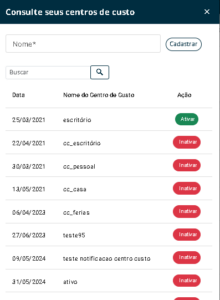 ⠀⠀⠀⠀⠀⠀⠀⠀⠀
⠀⠀⠀⠀⠀⠀⠀⠀⠀ - Para cadastrar um novo centro de custo, digite o nome desejado e clique no botão “Cadastrar“:
⠀⠀⠀⠀⠀⠀⠀⠀⠀
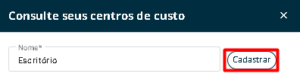 ⠀⠀⠀⠀⠀⠀⠀⠀⠀
⠀⠀⠀⠀⠀⠀⠀⠀⠀ - Os centros de custo cadastrados serão listados na mesma tela, conforme exemplo no print abaixo:
⠀⠀⠀⠀⠀⠀⠀⠀
⠀⠀⠀⠀⠀⠀⠀⠀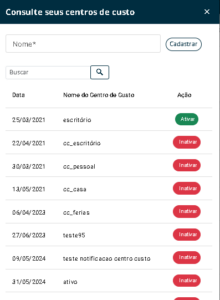 ⠀
⠀ - Caso você possua mais de 5 centros de custo, utilize a barra de pesquisa digitando parte do nome do centro de custo desejado;
- Para remover o centro de custo, basta clicar no botão “Inativar” correspondente ao centro de custo desejado, caso o centro de custo não possua nenhuma movimentação vinculada, a plataforma vai excluir, conforme exemplo no print abaixo:
⠀⠀⠀⠀⠀⠀⠀⠀⠀
⠀⠀⠀
7.1 Clique no botão “Sim” e confirme a exclusão(inativação) e após clicar em “OK”, a lista será atualizada; - Caso possua movimentações vinculadas, o sistema realizará apenas a inativação. O botão mudará para “Ativar”, conforme exemplo no print abaixo:
⠀⠀⠀⠀⠀⠀⠀⠀⠀
⠀⠀⠀⠀ ⠀⠀⠀⠀⠀
⠀⠀⠀⠀⠀
8.3 Para reativar um centro de custo inativo, clique no botão “Ativar”, e o sistema atualizará a lista automaticamente.⠀⠀⠀⠀⠀
Agora, para vincular uma movimentação em um centro de custo, siga o passo a passo abaixo:
- Acesse o módulo financeiro e clique na opção de “Nova Movimentação”, conforme exemplo no print abaixo:⠀⠀⠀⠀⠀⠀⠀⠀⠀
 ⠀⠀⠀⠀⠀⠀⠀⠀
⠀⠀⠀⠀⠀⠀⠀⠀ - Ao clicar na célula “Centro de Custo”, o sistema apresentará uma lista dos centros cadastrados:⠀⠀⠀⠀⠀⠀⠀⠀
- Dessa forma, o campo Centro de custo estará automaticamente preenchido com o nome escolhido no momento do cadastro, conforme print abaixo:⠀⠀⠀⠀⠀⠀⠀⠀
- Para visualizar as movimentações de um determinado centro de custo, escolha o centro de custo desejado no filtro “Centro de Custo” e clique em “Consultar”. O sistema exibirá os dados relacionados:
⠀⠀⠀⠀⠀⠀⠀⠀⠀
 ⠀⠀⠀⠀⠀⠀⠀⠀⠀
⠀⠀⠀⠀⠀⠀⠀⠀⠀
Pronto, dessa forma aprendemos tudo sobre o Centro de custo.



